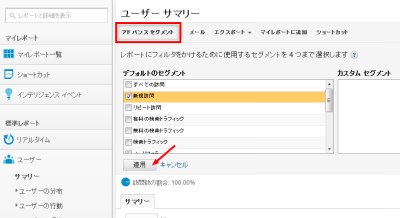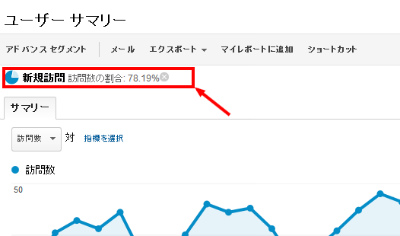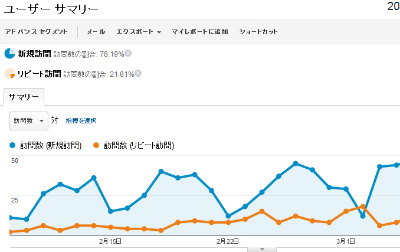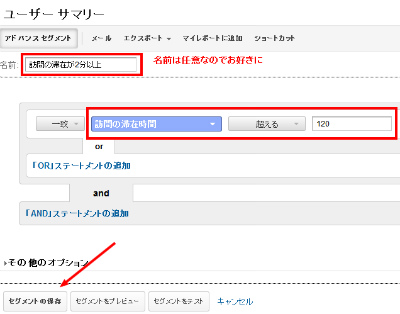アドバンスセグメントでデータを斬って斬ってきりまくる!
標準レポートから基本的な指標をある程度見ることが
出来るようになったユーザーに覚えていただきたい機能がある、
それがアドバンスセグメントである。
このアドバンスセグメントを使うことで、
解析のデータを
・新規訪問のユーザーに絞って
・CVしたユーザーに絞って
・3ページ以上見たユーザーに絞って
など、
色々な軸で抽出出来るのである。
使ってみるとわかるのであるが、
このアドバンスセグメントが驚くほど多くの気づきを与えてくれる。
例えば、
あなたのサイトの平均滞在時間が3分だとする。
これだけのデータからサイトに対してなんらかの改善策を
考えることはできませんね。
しかし例えば
・検索エンジンからのアクセスのみ = 平均滞在4分
・リスティング広告からのアクセスのみ = 平均滞在2分
というデータが出たとしたらどうでしょうか。
リスティング広告の見直しが必要かもしれない、という
発見がありますね。
このように、実際にサイトの改善につなげるような分析を
行う際にアドバンスセグメント非常に有効です。
アドバンスセグメントの使い方
使い方を理解するには実際に使ってみるのが一番。
ということで実際に、
「新規訪問に絞った」データだけを見てみよう。
アドバンスセグメントは基本的に
標準レポートのどの項目に対しても適応することが可能だ。
例えば、
ユーザー >> サマリー
を表示させてみよう。
画面の上メニューを見ると一番左にアドバンスセグメントが
表示されている。
これをクリックすると、
デフォルトのセグメント、カスタムセグメント
の2つが選択肢として現れる。
この2つがカスタムセグメントである。
デフォルトセグメント=予めGoogleアナリティクスで規定されているもの
カスタムセグメント =自分オリジナルで設定するもの
ということでデフォルトのセグメントの中の
「新規訪問」にチェックを入れて、「適用」をクリックしよう。
するとどうだろうか、
データが新規訪問者に絞られたものに変化しているのが
見てわかる。
画面の左上をみると、
今どんなセグメントがかかっていて全体に対してどの位の
割合であるかが表示されている。
ちなみに同じ手順でもう一つ
「リピート訪問」に対してチェックを入れると
・新規訪問
・リピート訪問
2つの指標が並んで表示されるようになり比較が楽である。
上記で利用した物以外にもデフォルトのセグメントには
意外と使えるセグメントがあるのでまずは手始めに
色々試してみると発見があるのではないだろうか。
自分オリジナルのカスタムセグメントを作ろう
すでに少し触れたがデフォルトのセグメント以外にも
オリジナルでセグメントを作成することも可能だ。
方法は
アドバンスセグメント >> 「+新しいカスタムセグメント」
をクリック。
するとセグメントの作成画面になるので
ここから作成を行う。
作成出来るセグメントの種類は10や20にとどまらないので
全部の説明は出来ないが、例として
「サイトの滞在時間が2分を超える」ユーザーに絞る
セグメントを作成してみると以下のようになる。
色々な方が便利なアドバンスセグメントを
シェアしてくれているのでググるとよいと思う。
例えば小川さんが使えるアドバンスセグメントを
紹介してくれている。
http://nanapi.jp/47411/
より詳細な分析のために色々な方法でサイトをきって
あなたなりに調理してほしい。